Trong kỷ nguyên số hóa, hầu hết người dùng Windows 11 đều dựa vào ứng dụng File Explorer tích hợp sẵn để quản lý tệp tin. Mặc dù dễ sử dụng và đáp ứng các tác vụ cơ bản, File Explorer vẫn tồn tại nhiều hạn chế, đặc biệt khi cần thực hiện các công việc phức tạp hoặc tối ưu hóa quy trình làm việc. Đây là lý do các ứng dụng thay thế từ bên thứ ba ra đời, cung cấp nhiều tính năng hơn, giúp việc điều hướng và sắp xếp tệp tin trở nên dễ dàng và hiệu quả hơn.
Q-Dir nổi bật như một ứng dụng quản lý tệp tin miễn phí đáng cân nhắc, dành cho những ai mong muốn làm việc nhanh và năng suất hơn. Với giao diện đơn giản, dễ học, Q-Dir mang đến khả năng quản lý tệp tin vượt trội nhờ giao diện đa cửa sổ, cho phép bạn sao chép và sắp xếp tệp tin ở nhiều vị trí cùng lúc. Nếu bạn chưa từng sử dụng Q-Dir để quản lý dữ liệu, dưới đây là sáu lý do chính tại sao bạn nên khám phá phần mềm quản lý file mạnh mẽ này.
 Màn hình Windows 11 với File Explorer hiển thị các tập tin từ điện thoại Android, minh họa giao diện mặc định
Màn hình Windows 11 với File Explorer hiển thị các tập tin từ điện thoại Android, minh họa giao diện mặc định
6 Lý Do Q-Dir Vượt Trội Hơn File Explorer Của Windows
Q-Dir không chỉ là một trình duyệt tệp tin thông thường; nó là một công cụ mạnh mẽ được thiết kế để nâng cao hiệu suất làm việc của bạn. Hãy cùng tìm hiểu chi tiết các tính năng làm nên sự khác biệt của Q-Dir.
1. Giao Diện Đa Cửa Sổ – Quản Lý Tối Đa Bốn Cửa Sổ Cùng Lúc
Việc mở nhiều cửa sổ File Explorer và sắp xếp chúng trên màn hình có thể gây rắc rối, nhưng Q-Dir giải quyết vấn đề này một cách thanh lịch với giao diện đa cửa sổ. Cấu hình tiêu chuẩn của Q-Dir hiển thị bốn cửa sổ trong bố cục lưới, mỗi cửa sổ hiển thị một vị trí ổ đĩa khác nhau trên máy tính của bạn. Nếu bạn muốn một bố cục khác, bạn có thể dễ dàng thay đổi thành xếp chồng dọc hoặc ngang, hoặc điều chỉnh số lượng cửa sổ chỉ với các nút tắt một click ở phía trên màn hình.
Mỗi cửa sổ đang mở đều có các nút tắt đến Desktop và My PC, giúp bạn tiết kiệm thời gian điều hướng. Bạn cũng có thể mở nhiều thư mục trong mỗi cửa sổ và chuyển đổi giữa chúng như các tab trình duyệt. Hệ thống này giúp tăng tốc độ điều hướng, sao chép và dán tệp tin, vì bạn có thể xem nhiều thư mục cùng lúc. Điều này đặc biệt hữu ích khi bạn cần sao chép từ một thư mục và dán vào nhiều vị trí khác nhau một cách nhanh chóng.
 Laptop Windows 11 chạy ứng dụng OneCommander và Files, cho thấy các giải pháp quản lý tệp thay thế File Explorer
Laptop Windows 11 chạy ứng dụng OneCommander và Files, cho thấy các giải pháp quản lý tệp thay thế File Explorer
2. Mã Hóa Màu Sắc Loại Tệp – Dễ Dàng Định Vị Nhanh Chóng
Một cách khác để Q-Dir tăng tốc độ điều hướng là thông qua tính năng mã hóa màu sắc cho từng loại tệp. Ví dụ, tất cả tên thư mục sẽ có màu xanh lá cây, các tệp Word và Excel có màu xanh dương, và tệp PDF có màu vàng. Điều này giúp bạn dễ dàng tìm thấy thứ mình cần khi mở một thư mục chứa nhiều loại tệp khác nhau. Bạn cũng có thể lọc tìm kiếm theo màu sắc để chỉ hiển thị các loại tệp bạn đang tìm và loại trừ những thứ không cần thiết.
Điểm đặc biệt của tính năng mã hóa màu sắc của Q-Dir là khả năng tùy chỉnh theo sở thích của bạn. Bạn có thể gán các loại tệp hoặc thư mục cụ thể dưới một màu sắc nhất định để dễ dàng tìm thấy chúng sau này. Khi các tệp và thư mục được mã hóa màu, chúng trở nên trực quan hơn, giúp việc điều hướng và tìm kiếm trở nên nhanh chóng hơn bao giờ hết.
3. Mục Yêu Thích – Truy Cập Nhanh Chóng Các Thư Mục Quan Trọng
Favorites là một tính năng đơn giản nhưng vô cùng hữu ích của Q-Dir, cho phép bạn lưu trữ các vị trí thư mục yêu thích để truy cập ngay lập tức mà không cần phải tìm kiếm lại. Sau khi lưu một thư mục vào mục yêu thích, Q-Dir sẽ liệt kê tất cả các thư mục con bên trong khi bạn click vào nó. Định dạng danh sách này rất dễ nhìn, cho phép bạn xem tất cả các tệp mà không cần phải mở và đóng từng thư mục riêng lẻ.
Việc thêm và xóa tệp tin, thư mục vào các lối tắt rất dễ dàng, và bạn thậm chí có thể sử dụng tính năng này để mở các ứng dụng. Ngoài ra, bạn có thể sử dụng tính năng “Manage in this view” để mở thư mục Favorites trong một hoặc tất cả bốn cửa sổ hiển thị, rất tiện lợi khi bạn muốn sao chép và dán tệp tin.
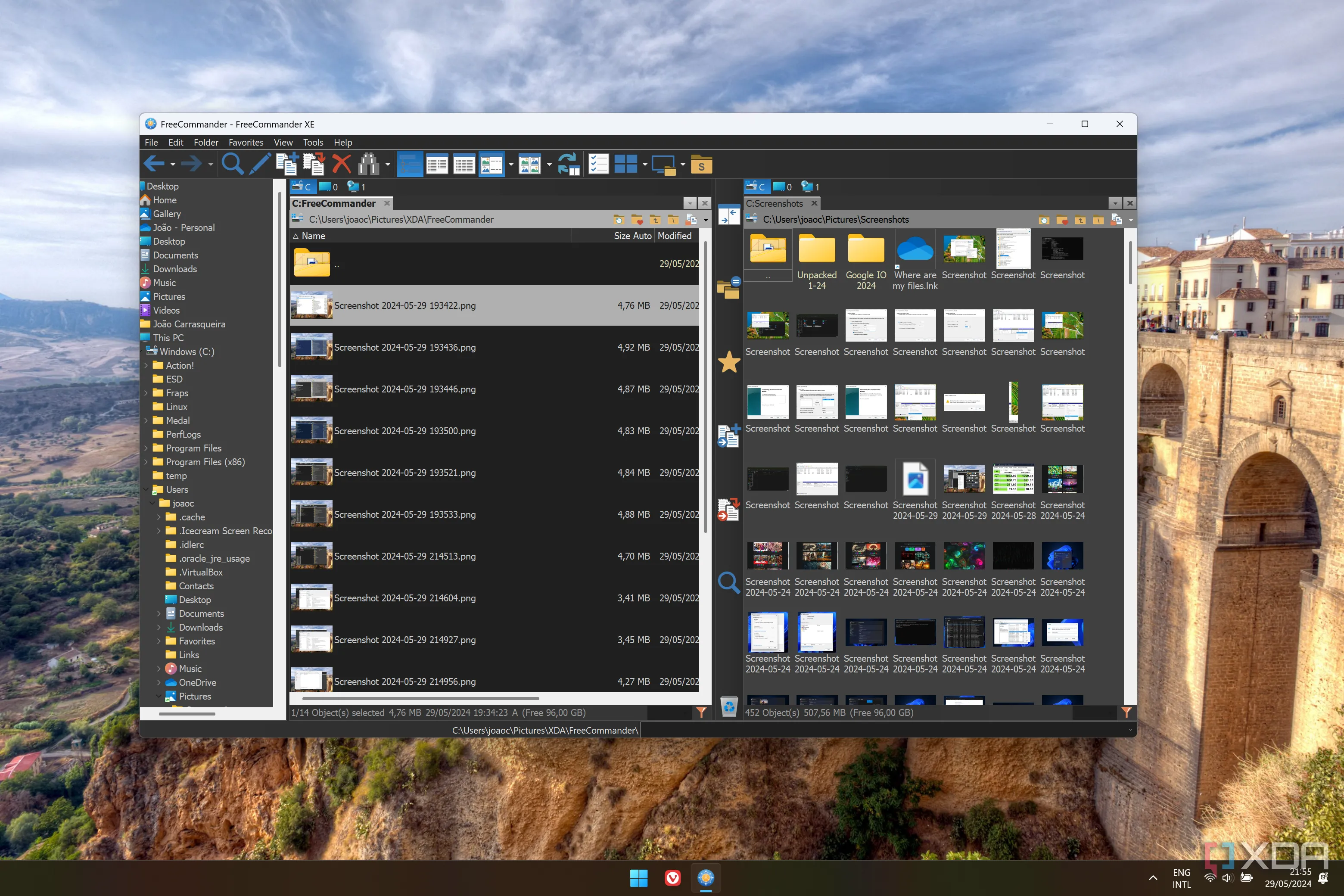 Giao diện quản lý file trên Windows 11, gợi ý tính năng Favorites trong các trình duyệt tệp nâng cao như Q-Dir
Giao diện quản lý file trên Windows 11, gợi ý tính năng Favorites trong các trình duyệt tệp nâng cao như Q-Dir
4. Phím Tắt Chức Năng Windows – Tiết Kiệm Thời Gian Truy Cập Công Cụ
Q-Dir tích hợp các phím tắt truy cập nhanh đến nhiều tính năng của Windows, cho phép bạn sử dụng chúng trực tiếp trong ứng dụng mà không cần phải đóng giao diện và tìm kiếm trong các menu. Mỗi cửa sổ của Q-Dir có các nút tắt riêng để truy cập các tính năng hệ thống như Task Manager, Calculator, Command Prompt và Notepad. Ngoài ra còn có các phím tắt riêng để gửi email, truy cập Event Viewer, Services và các công cụ hữu ích khác.
Chức năng phím tắt cũng cho phép bạn tạo đường dẫn đến các ứng dụng và thư mục khác mà bạn muốn truy cập chỉ bằng một cú nhấp. Tất cả những gì bạn cần làm là nhập đường dẫn đến ứng dụng hoặc thư mục mong muốn và lưu nó vào hệ thống. Bạn có thể tạo các phím tắt độc đáo cho từng trong bốn cửa sổ trình duyệt để truy cập các tệp hoặc thư mục khác nhau, giúp cá nhân hóa trải nghiệm làm việc.
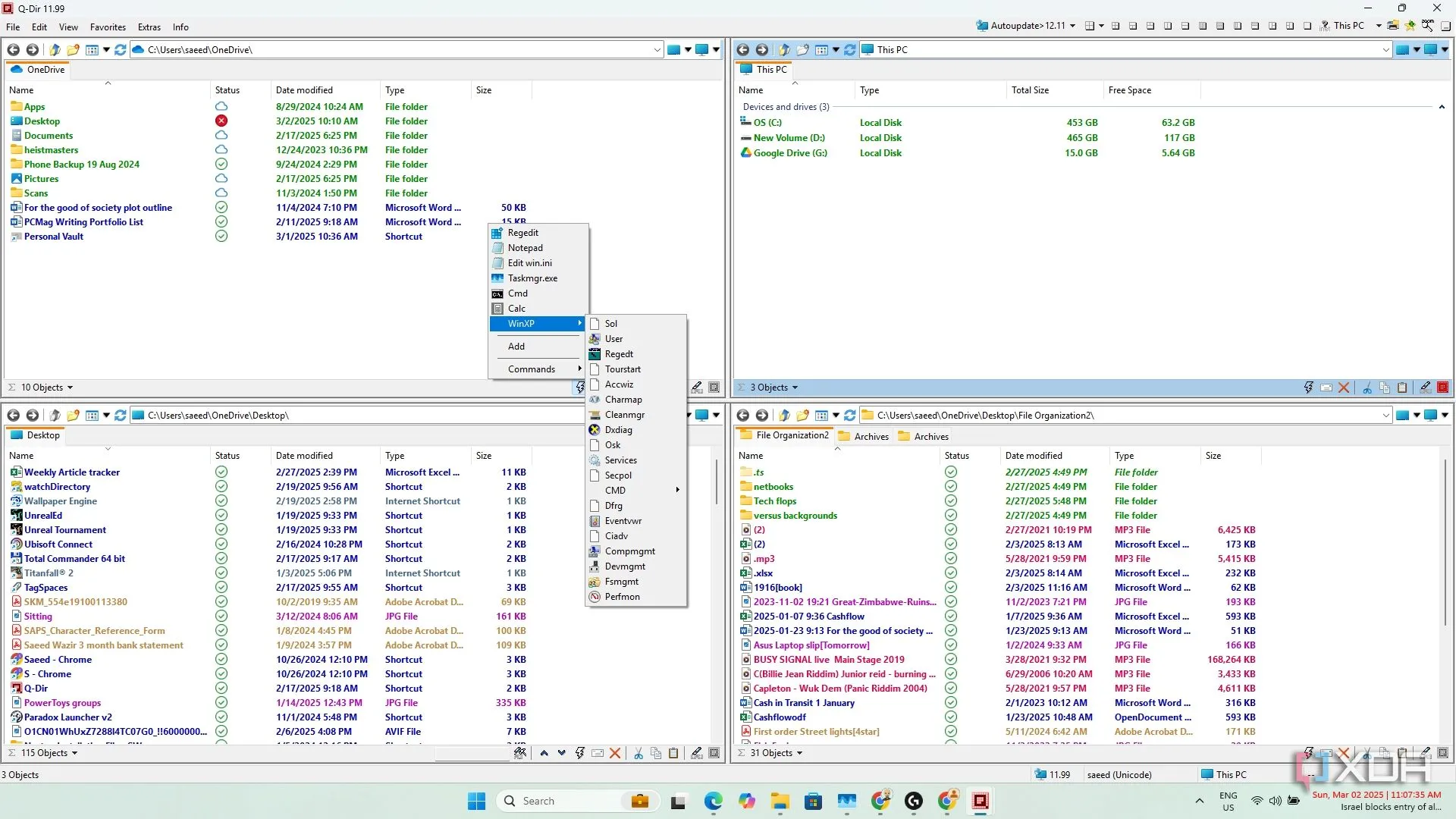 Hình ảnh minh họa các chức năng hệ thống của Windows có thể truy cập nhanh chóng thông qua phím tắt trong Q-Dir
Hình ảnh minh họa các chức năng hệ thống của Windows có thể truy cập nhanh chóng thông qua phím tắt trong Q-Dir
5. Lưu Cấu Hình Làm Việc – Chuyển Đổi Dự Án Linh Hoạt
Hầu hết chúng ta đều làm việc trên nhiều dự án khác nhau. Q-Dir cho phép bạn lưu lại cấu hình hiện tại, giúp bạn nhanh chóng quay trở lại trạng thái làm việc trước đó mà không tốn thời gian điều hướng lại các thư mục. Điều này có nghĩa là bạn có thể sử dụng một hồ sơ hiển thị tài liệu, bảng tính và các thông tin công việc khác trong bốn cửa sổ, sau đó ngay lập tức chuyển sang một hồ sơ khác hiển thị ảnh và tệp đa phương tiện cho mục đích cá nhân.
Một lợi ích khác của tính năng này là bạn có thể mở đồng thời nhiều hồ sơ để hiển thị tám hoặc nhiều cửa sổ hơn trên màn hình làm việc bất kỳ lúc nào. Để tránh nhầm lẫn, bạn có thể đặt mỗi hồ sơ có một chủ đề màu sắc khác nhau để dễ dàng phân biệt. Mức độ linh hoạt này làm cho Q-Dir trở thành công cụ hoàn hảo cho những người thích làm việc đa nhiệm và muốn kiểm soát hoàn toàn các tệp tin của mình trong tầm tay.
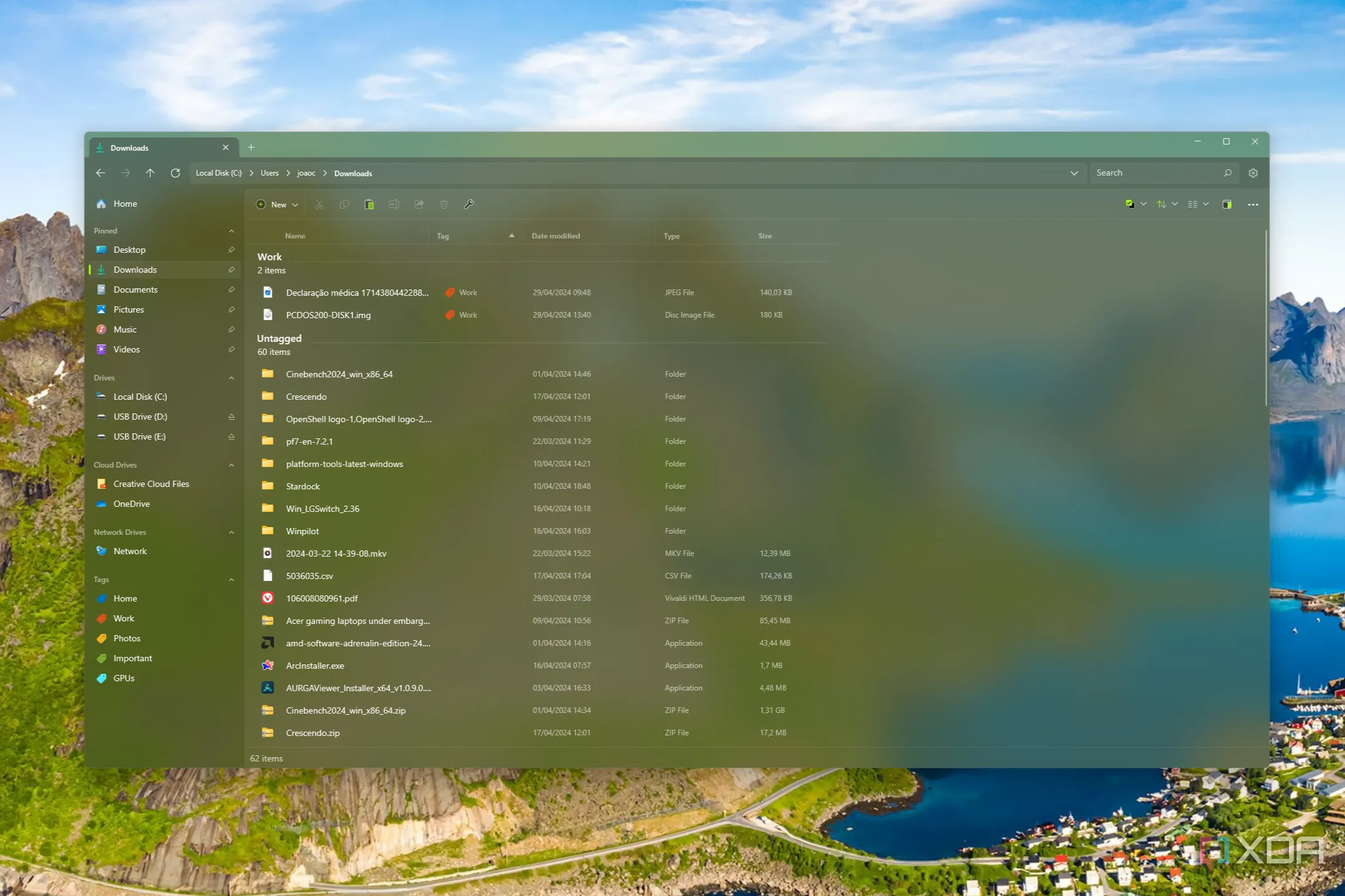 Ứng dụng Files trên Windows 11 với chủ đề màu xanh lá, thể hiện khả năng tùy chỉnh giao diện của các trình quản lý tệp thay thế
Ứng dụng Files trên Windows 11 với chủ đề màu xanh lá, thể hiện khả năng tùy chỉnh giao diện của các trình quản lý tệp thay thế
6. Miễn Phí và Nhẹ – Không Yêu Cầu Cài Đặt Phức Tạp
Q-Dir là một ứng dụng hoàn toàn miễn phí, không yêu cầu bất kỳ khoản phí đăng ký hay phí một lần nào. Nó cũng không yêu cầu đăng ký, nghĩa là bạn không cần nhập địa chỉ email hay bất kỳ thông tin cá nhân nào khác.
Ứng dụng này rất nhẹ và yêu cầu bộ nhớ tối thiểu, do đó nó sẽ không làm chậm máy tính của bạn ngay cả khi bạn có nhiều cửa sổ đang mở. Nếu bạn không muốn cài đặt Q-Dir trên PC, bạn thậm chí có thể chạy trực tiếp từ màn hình hoặc từ USB. Bạn chỉ cần đảm bảo tải xuống đúng tệp vì phiên bản di động (portable) khác với trình cài đặt Windows.
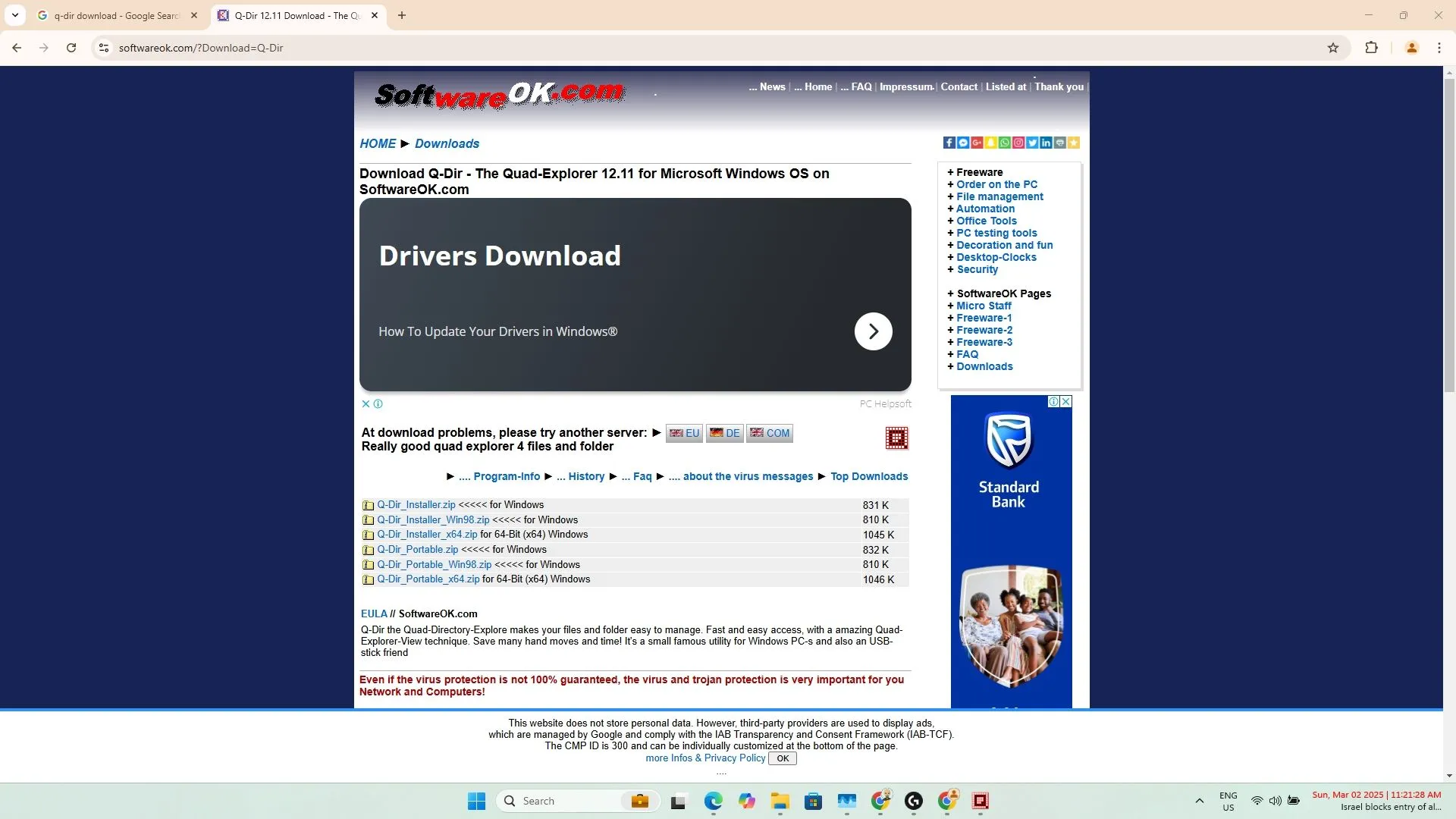 Các phiên bản của phần mềm Q-Dir, minh họa sự đa dạng lựa chọn cho người dùng Windows
Các phiên bản của phần mềm Q-Dir, minh họa sự đa dạng lựa chọn cho người dùng Windows
Q-Dir: Lựa Chọn Tối Ưu Cho Việc Quản Lý Tệp Tin Của Bạn?
Q-Dir cung cấp những tính năng quản lý tệp tin ấn tượng, vượt xa khả năng của File Explorer mặc định trên Windows. Nó cho phép bạn truy cập ngay lập tức nhiều cửa sổ và sao chép tệp tin, thư mục giữa chúng một cách dễ dàng. Ứng dụng này cũng bao gồm tính năng mã hóa màu sắc để giúp bạn tìm tệp tin nhanh hơn và cho phép lưu trữ nhiều cấu hình trình duyệt để truy cập nhanh vào công việc đã làm trước đó.
Với tất cả những ưu điểm nổi bật, Q-Dir thực sự là một phần mềm quản lý file đáng để bạn trải nghiệm, đặc biệt khi nó hoàn toàn miễn phí và không yêu cầu đăng ký. Nếu bạn đang tìm kiếm một giải pháp tối ưu hóa quy trình làm việc và kiểm soát tệp tin hiệu quả hơn trên Windows, Q-Dir chính là lựa chọn dành cho bạn.
Hãy truy cập SoftwareOK để tải Q-Dir và tự mình trải nghiệm những cải tiến vượt trội này!
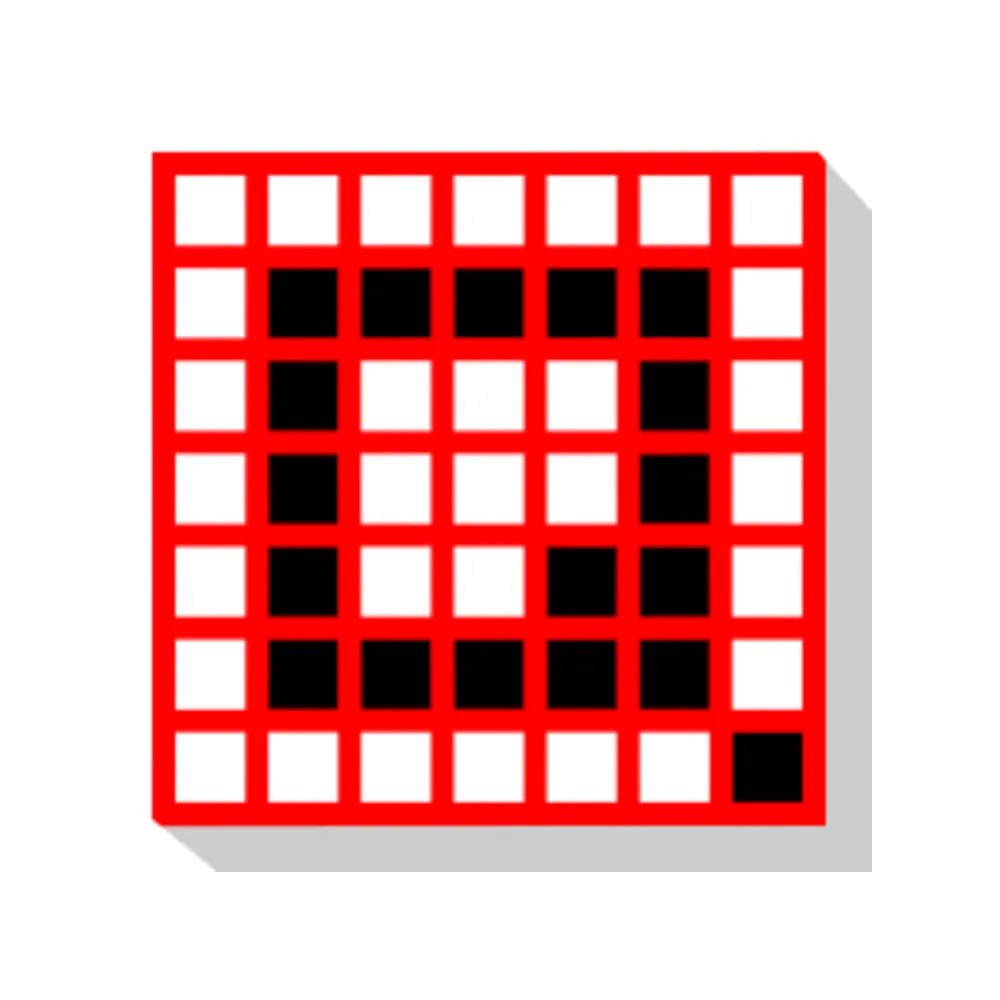 Biểu tượng logo của Q-Dir, phần mềm quản lý tệp tin miễn phí và hiệu quả
Biểu tượng logo của Q-Dir, phần mềm quản lý tệp tin miễn phí và hiệu quả